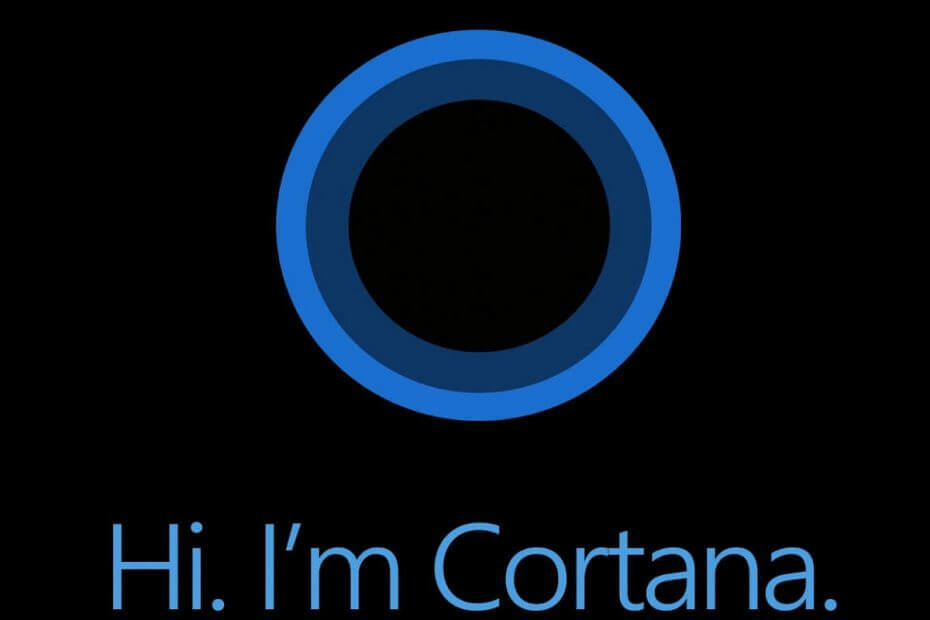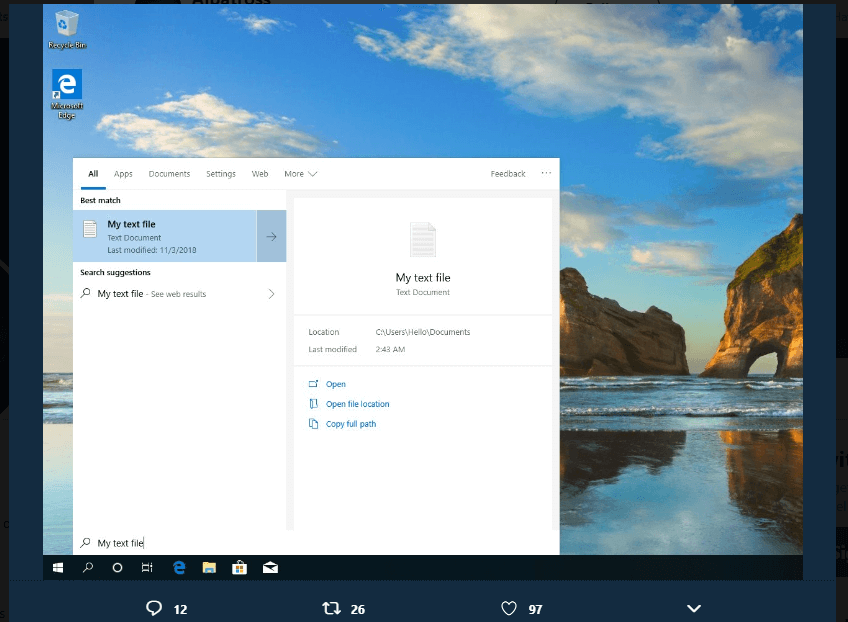Αυτό το λογισμικό θα διατηρήσει τα προγράμματα οδήγησης σας σε λειτουργία και σε λειτουργία, διατηρώντας έτσι ασφαλή από συνηθισμένα σφάλματα υπολογιστή και αστοχία υλικού. Ελέγξτε όλα τα προγράμματα οδήγησης τώρα σε 3 εύκολα βήματα:
- Κατεβάστε το DriverFix (επαληθευμένο αρχείο λήψης).
- Κάντε κλικ Εναρξη σάρωσης για να βρείτε όλα τα προβληματικά προγράμματα οδήγησης.
- Κάντε κλικ Ενημέρωση προγραμμάτων οδήγησης για να λάβετε νέες εκδόσεις και να αποφύγετε δυσλειτουργίες του συστήματος.
- Το DriverFix έχει ληφθεί από 0 αναγνώστες αυτόν τον μήνα.
Η Microsoft βελτίωσε πολύ την Cortana με την Επετειακή Ενημέρωση, φέρνοντάς την στο την οθόνη Έναρξη, Microsoft Edge, κι αλλα. Ωστόσο, κρίνοντας από τον αριθμό των καταγγελιών από τους χρήστες, φαίνεται ότι η Επέτειος Ενημέρωση προκαλεί επίσης ορισμένα προβλήματα με τον εικονικό βοηθό της Microsoft.
Σας υπενθυμίζουμε ότι η Microsoft κυκλοφόρησε μια αθροιστική ενημέρωση για τα Windows 10
λίγες ώρες πριν από την κυκλοφορία του Anniversary Update, και αυτό προκάλεσε επίσης ορισμένα προβλήματα Cortana στους χρήστες. Έτσι, θα μπορούσαμε εύκολα να προβλέψουμε ότι τα πράγματα δεν θα είναι καλύτερα στη μεγάλη ενημέρωση, η οποία αποδείχθηκε αλήθεια.Εάν αντιμετωπίσατε ορισμένα προβλήματα με τον εικονικό βοηθό των Windows 10, στην πραγματικότητα υπάρχουν μερικά πράγματα που μπορείτε να δοκιμάσετε, για να λειτουργήσει. Έτσι, δοκιμάστε μερικές από τις λύσεις που αναφέρονται παρακάτω, και θα πρέπει να μπορείτε να χρησιμοποιήσετε το Cortana κανονικά ξανά.
Τρόπος επίλυσης προβλημάτων Cortana στο Windows 10 Anniversary Update
Λύση 1 - Εκτελώ επιδιόρθωση μητρώου
Μόλις οι χρήστες άρχισαν να αναφέρουν τα πρώτα προβλήματα που σχετίζονται με την Cortana που προκλήθηκαν από την Επέτειος Ενημέρωση, εμφανίστηκε επίσης μια πιθανή λύση. Αυτή η λύση είναι μια απλή τροποποίηση μητρώου, που απαιτεί από εσάς να αλλάξετε μία τιμή, προκειμένου να λειτουργήσει ξανά η Cortana.
Κρίνοντας από τον αριθμό των απαντήσεων, αυτή η επιδιόρθωση είναι στην πραγματικότητα πολύ αποτελεσματική, καθώς επιλύει το πρόβλημα για την πλειονότητα των χρηστών. Έχουμε ήδη γράψει για αυτήν την επιδιόρθωση μητρώου πριν από λίγες ημέρες, οπότε δεν χρειάζεται να αναφέρουμε ξανά ολόκληρη τη διαδικασία. Εάν θέλετε να μάθετε πώς να εκτελέσετε αυτό το απλό τσίμπημα μητρώου, φροντίστε να το ελέγξετε αυτό το άρθρο.
Παρόλο που είναι ίσως η καλύτερη δυνατή λύση για το πρόβλημα με την Cortana που προκαλείται από την Επέτειος Ενημέρωση, αυτό δεν σημαίνει ότι σίγουρα θα λύσει ένα πρόβλημα για εσάς. Επομένως, δοκιμάστε το και εάν η Cortana εξακολουθεί να μην λειτουργεί, δοκιμάστε μερικές από τις λύσεις που αναφέρονται παρακάτω.
Λύση 2 - Φτιαχνω, κανω βεβαιωθείτε ότι οι τοπικές ρυθμίσεις σας είναι σωστές
Εάν μπορέσατε να εκτελέσετε την Cortana πριν από την Επέτειος Ενημέρωση, η περιοχή σας σίγουρα υποστηρίζεται από την Cortana, καθώς η Microsoft δεν κατάργησε την υποστήριξη για καμία γλώσσα στην ενημέρωση (στην πραγματικότητα πρόσθεσε μερικά ακόμη). Υπάρχουν, ωστόσο, δύο πιθανά σενάρια που ενδέχεται να προκαλέσουν τη ρύθμιση της περιοχής και της γλώσσας σας για να εμποδίσει την Cortana να λειτουργήσει.
Το πρώτο σενάριο είναι ότι η Επέτειος Ενημέρωσης άλλαξε κάπως τις τοπικές ρυθμίσεις σας, σε μια περιοχή που δεν υποστηρίζεται από την Cortana. Και το δεύτερο είναι ότι εκτελέσατε μια καθαρή εγκατάστασηκαι επέλεξε κατά λάθος μια λάθος περιοχή.
Είτε έτσι είτε αλλιώς, το μόνο που χρειάζεται να κάνετε είναι να βεβαιωθείτε ότι οι ρυθμίσεις γλώσσας και περιοχής είναι σωστές και να κάνετε αλλαγές, εάν είναι απαραίτητο. Για να το κάνετε αυτό, ακολουθήστε αυτές τις οδηγίες:
- Μεταβείτε στην εφαρμογή Ρυθμίσεις και βρείτε τις ρυθμίσεις Περιοχής και γλώσσας
- Στην περιοχή Χώρα ή περιοχή, βεβαιωθείτε ότι η περιοχή σας έχει ρυθμιστεί σωστά, επομένως είναι συμβατή με την Cortana (για να δείτε ποιες περιοχές υποστηρίζονται από την Cortana, ρίξτε μια ματιά αυτό το άρθρο)
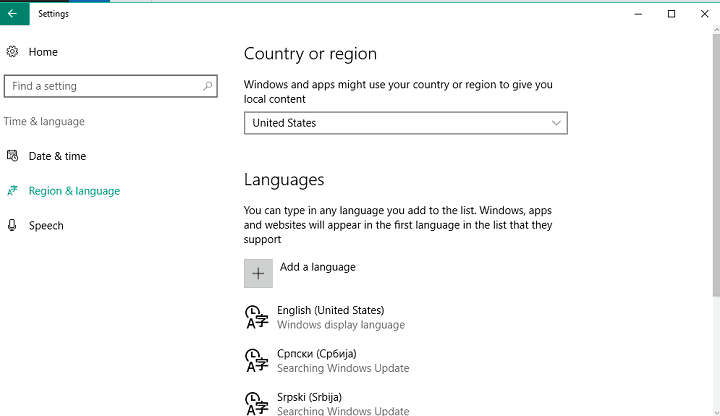
- Τώρα, μεταβείτε στην καρτέλα Ομιλία και ορίστε επίσης μια γλώσσα συμβατή με την Cortana
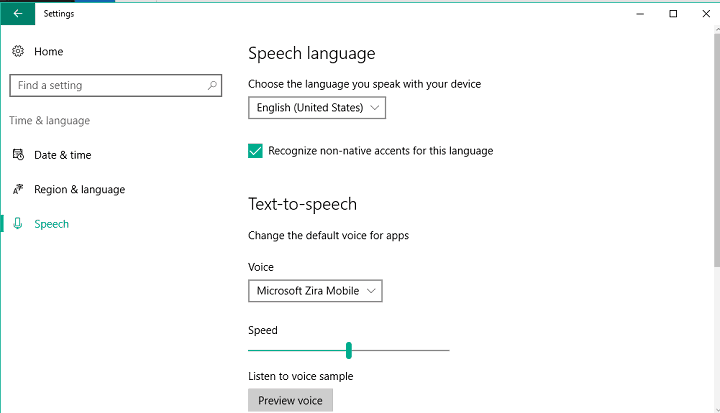
- Επανεκκινήστε τον υπολογιστή σας
Ορίστε, αν η περιοχή ή η γλώσσα σας ήταν το πρόβλημα, θα πρέπει να επιλυθεί τώρα. Για άλλη μια φορά, αυτή η λύση ισχύει μόνο εάν η Cortana δούλεψε στην προηγούμενη έκδοση των Windows 10 και η Επέτειος Ενημέρωσης άλλαξε κάπως τις ρυθμίσεις σας. Ακόμα κι αν η Cortana δεν λειτουργεί στην περιοχή σας, υπάρχει ακόμα ένας τρόπος για να το τρέξετε.
Λύση 3 - Επανεγγραφή Κορτάνα
Μια άλλη λύση που μπορεί να είναι χρήσιμη είναι η επανεγγραφή της Cortana, σε περίπτωση που το Anniversary Update το έσπασε. Εάν δεν είστε σίγουροι πώς να το κάνετε αυτό, ακολουθήστε τις παρακάτω οδηγίες:
- Μεταβείτε στην Αναζήτηση, πληκτρολογήστε PowerShell, κάντε δεξί κλικ στο PowerShell και επιλέξτε Εκτέλεση ως διαχειριστής
- Εισαγάγετε την ακόλουθη εντολή και πατήστε Enter:
- Λήψη-AppXPackage -AllUsers | Foreach {Add-AppxPackage -DisableDevelopmentMode -Register "$ ($ _. InstallLocation) \ AppXManifest.xml"}
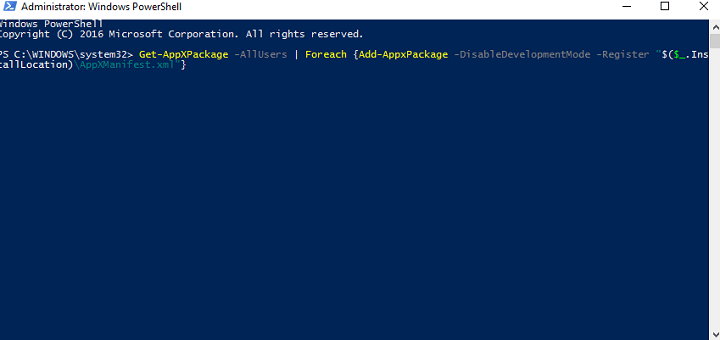
- Λήψη-AppXPackage -AllUsers | Foreach {Add-AppxPackage -DisableDevelopmentMode -Register "$ ($ _. InstallLocation) \ AppXManifest.xml"}
- Περιμένετε να εκτελεστεί η εντολή
- Επανεκκινήστε τον υπολογιστή σας
Λύση 4 - Απενεργοποίηση Antivirus
Η απενεργοποίηση του προγράμματος προστασίας από ιούς για να λειτουργήσει το Cortana φαίνεται σαν μια πολύ βασική λύση, που στην πραγματικότητα δεν είναι καθόλου χρήσιμη. Ωστόσο, πολλοί χρήστες έχουν αναφερθεί ότι λύνει πραγματικά το πρόβλημα. Επομένως, εάν δοκιμάσατε όλες τις παραπάνω λύσεις και καμία από αυτές δεν λειτούργησε, δοκιμάστε να απενεργοποιήσετε το πρόγραμμα προστασίας από ιούς και να εκτελέσετε ξανά το Cortana.
Αυτό είναι, ελπίζουμε ότι τουλάχιστον μία από αυτές τις λύσεις σας βοήθησε να ενεργοποιήσετε ξανά την Cortana στον υπολογιστή σας Windows 10 έκδοση 1607. Σε περίπτωση που έχετε σχόλια, ερωτήσεις ή προτάσεις, απλώς γράψτε τα στα παρακάτω σχόλια. Επίσης, μην ξεχάσετε να μας ενημερώσετε αν αυτό το άρθρο σας βοήθησε πραγματικά να λύσετε το πρόβλημα της Cortana που προκλήθηκε από την Επέτειος Ενημέρωσης.
ΣΧΕΤΙΚΕΣ ΙΣΤΟΡΙΕΣ ΠΟΥ ΠΡΕΠΕΙ ΝΑ ΕΛΕΓΞΕΤΕ:
- Οι χρήστες δεν μπορούν να χρησιμοποιήσουν κάρτες SD για να εγκαταστήσουν το Anniversary Update σε συσκευές χαμηλού χώρου αποθήκευσης
- Επιδιόρθωση αργής εκκίνησης στην ενημέρωση επετείου των Windows 10
- Οι χρήστες δεν μπορούν να συνδεθούν μετά την αναβάθμιση στην Επετειακή ενημέρωση
- Πώς να εξαιρεθείτε από το Πρόγραμμα προεπισκόπησης του Insider μετά την Επέτειος Ενημέρωσης
- Η Επετειακή Ενημέρωση των Windows 10 αποτυγχάνει να οδηγήσει την εταιρική εναλλαγή πιο γρήγορα
- Η Microsoft κινείται για κρυπτογράφηση εγκαταστάσεων εφαρμογής για την προστασία προγραμματιστών